- 公開日:
iPhoneで着信音を録音する方法
iPhoneで直接カスタム着信音を録音することで、デバイスに個人的なタッチを加えることができます。
「ボイスメモ」アプリを使用して録音し、それを「GarageBand」を使用して着信音に変換することができます。以下の手順で行います。
オーディオを録音する
ボイスメモアプリを開く
iPhoneで「ボイスメモ」アプリを見つけて開きます。

アプリリストから探すか、検索して見つけることができます。
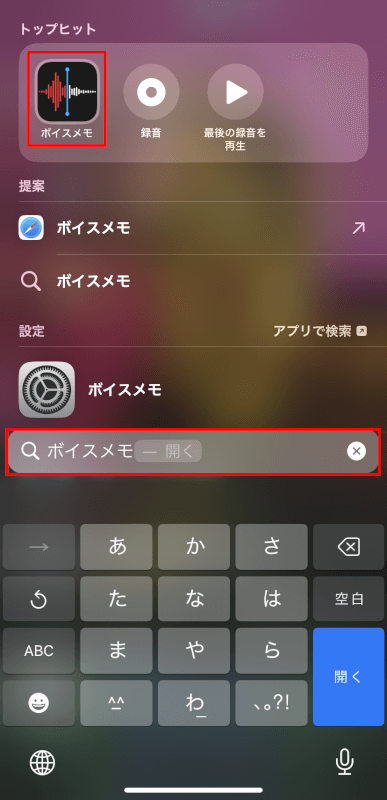
オーディオを録音する
赤い録音ボタンをタップして録音を開始します。
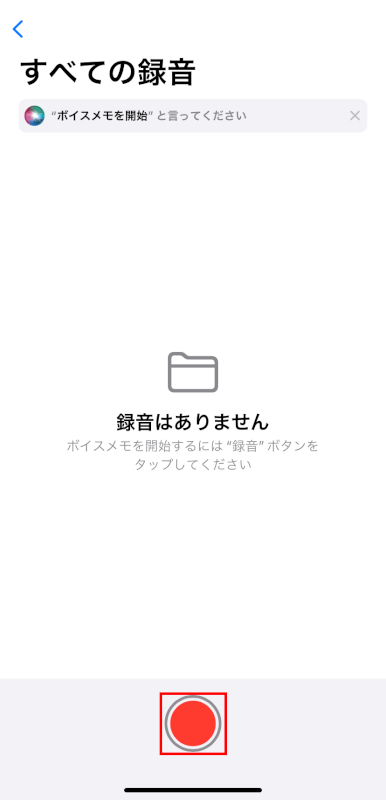
終了したら、もう一度赤いボタンをタップして停止します。
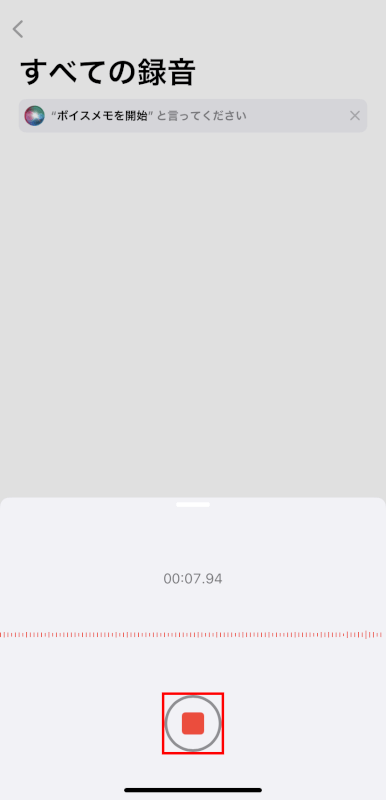
録音をファイルに保存する
録音を停止したあと、ボイスメモの三点リーダーをタップします。
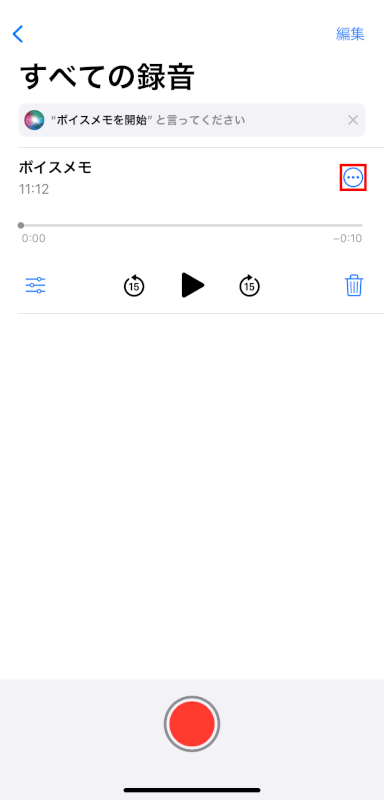
「”ファイル”に保存」をタップします。
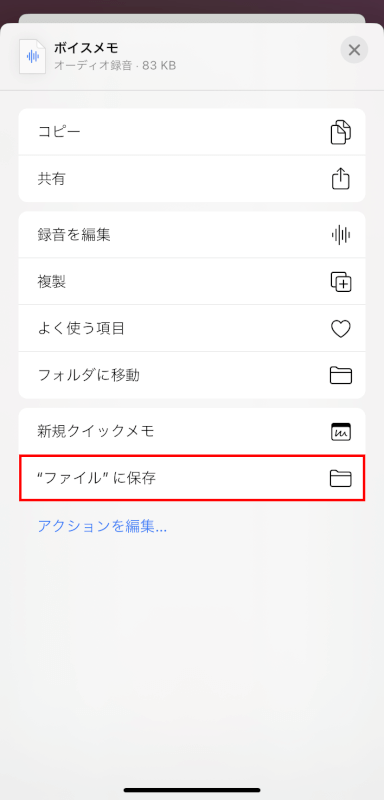
録音をGarageBandにインポートする
GarageBandを開く
iPhoneに「GarageBand」アプリがまだインストールされていない場合は、App Storeから無料でダウンロードできます。
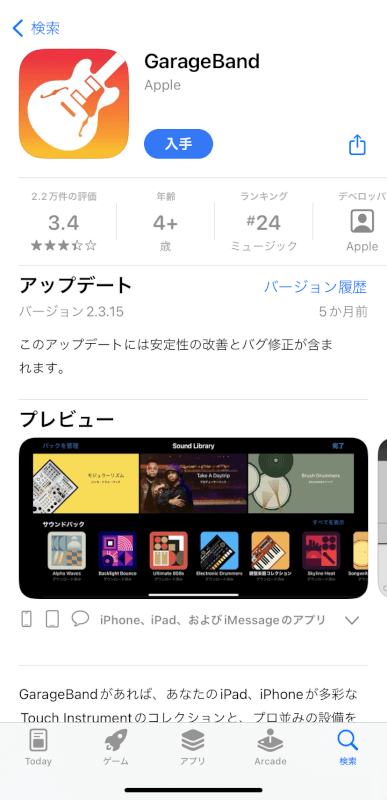
「GarageBand」アプリを開きます。

新しいプロジェクトを作成する
「+」マークをタップして新しいプロジェクトを開始します。
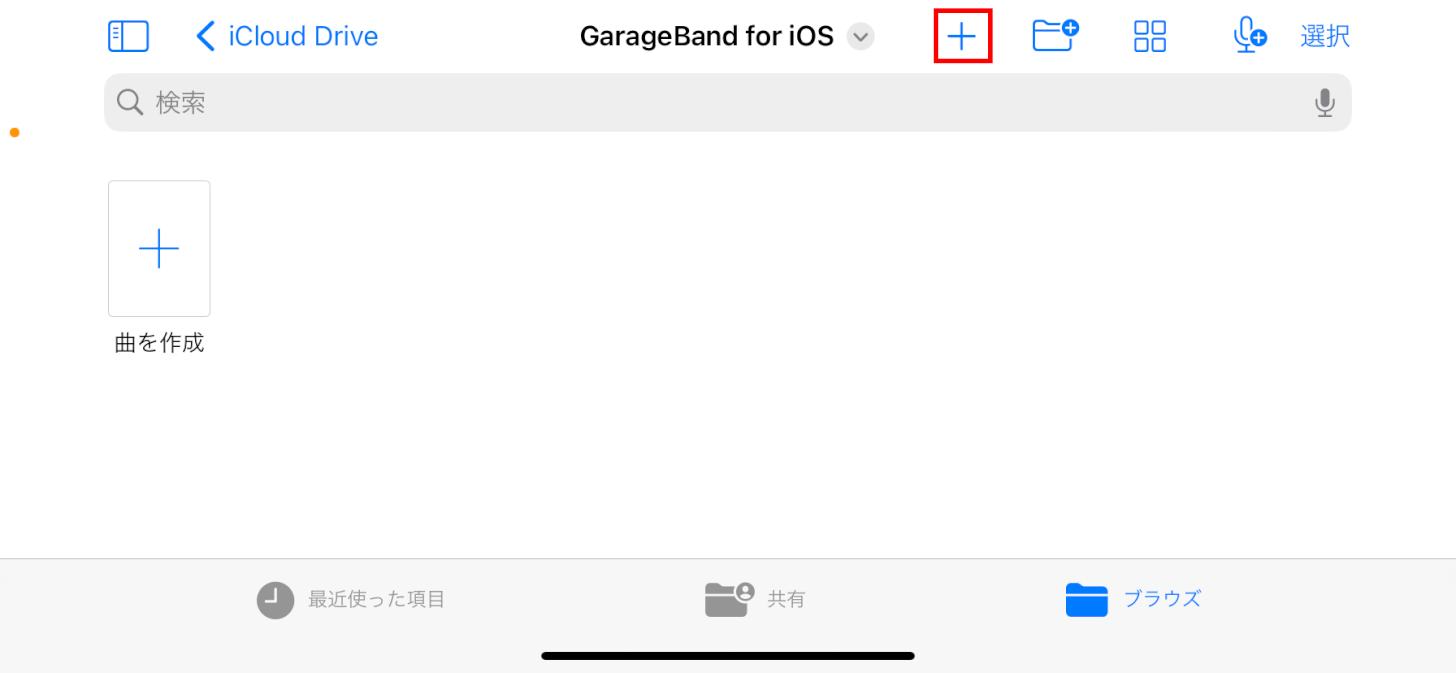
任意の楽器を選択します。
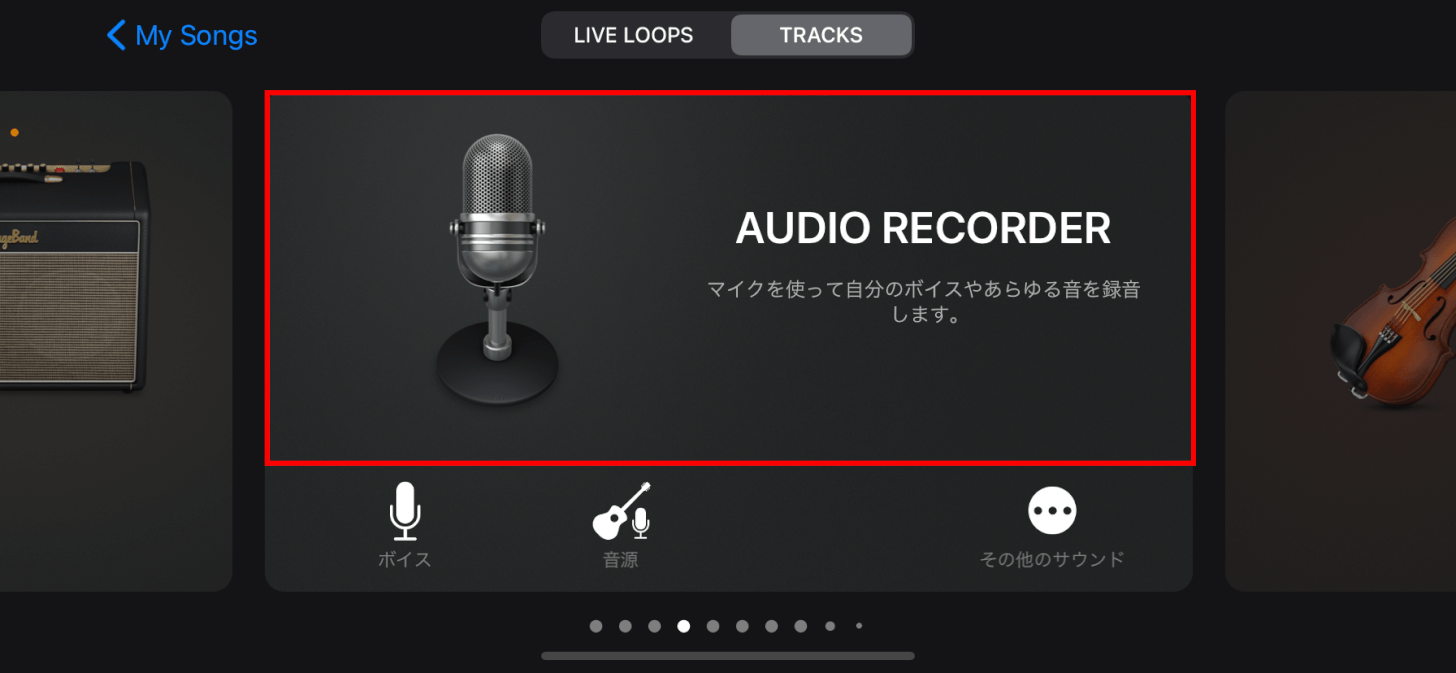
トラックビューにアクセスする
左上の「トラック(レンガのようなアイコン)」をタップしてトラックビューに切り替えます。
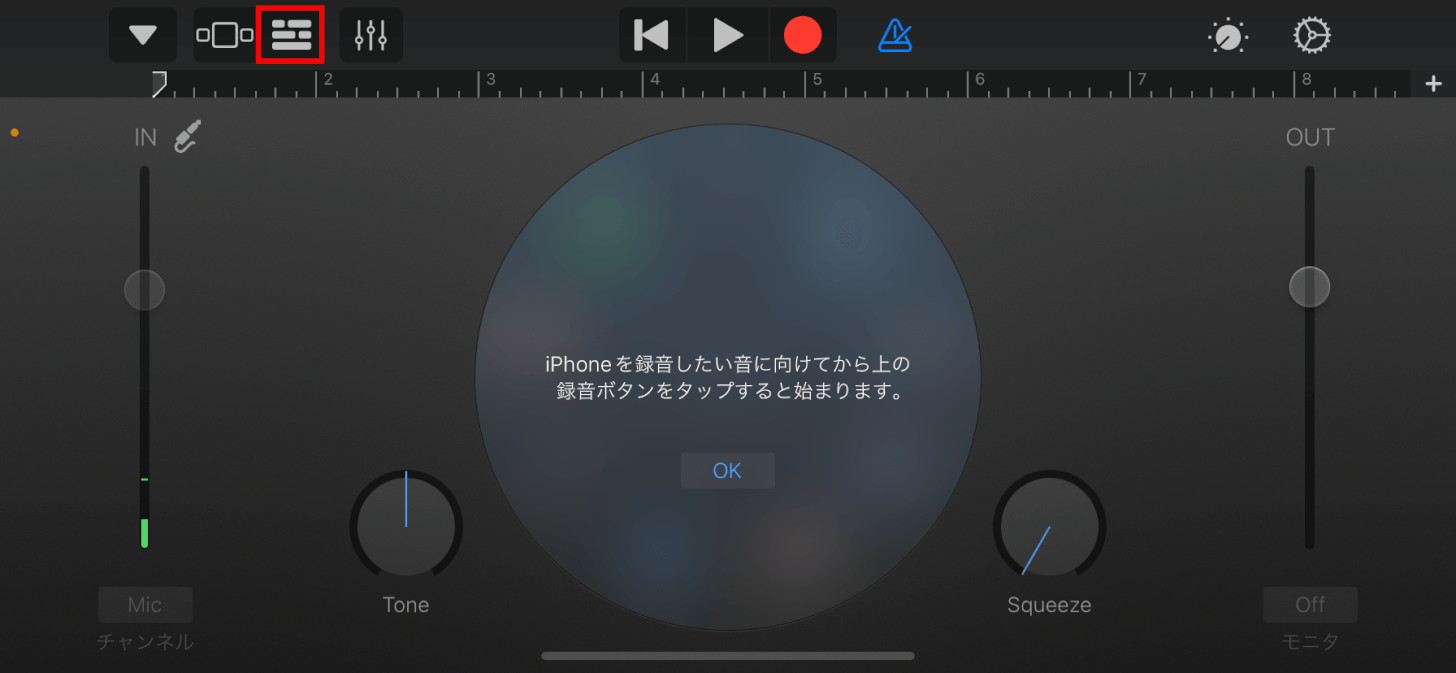
録音をインポートする
右上の「ループ」アイコンをタップしてループブラウザを開きます。
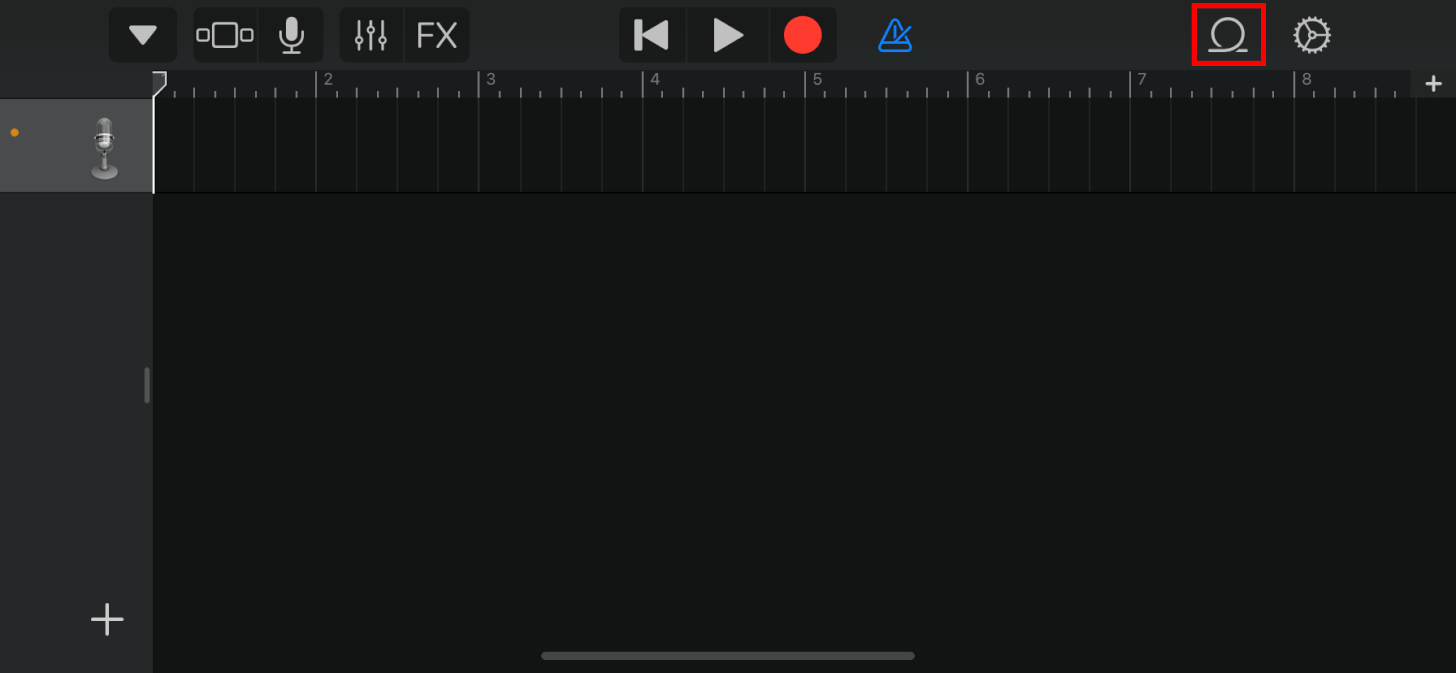
「ファイル」タブを選択し、「”ファイル”から項目をブラウズ」をタップします。
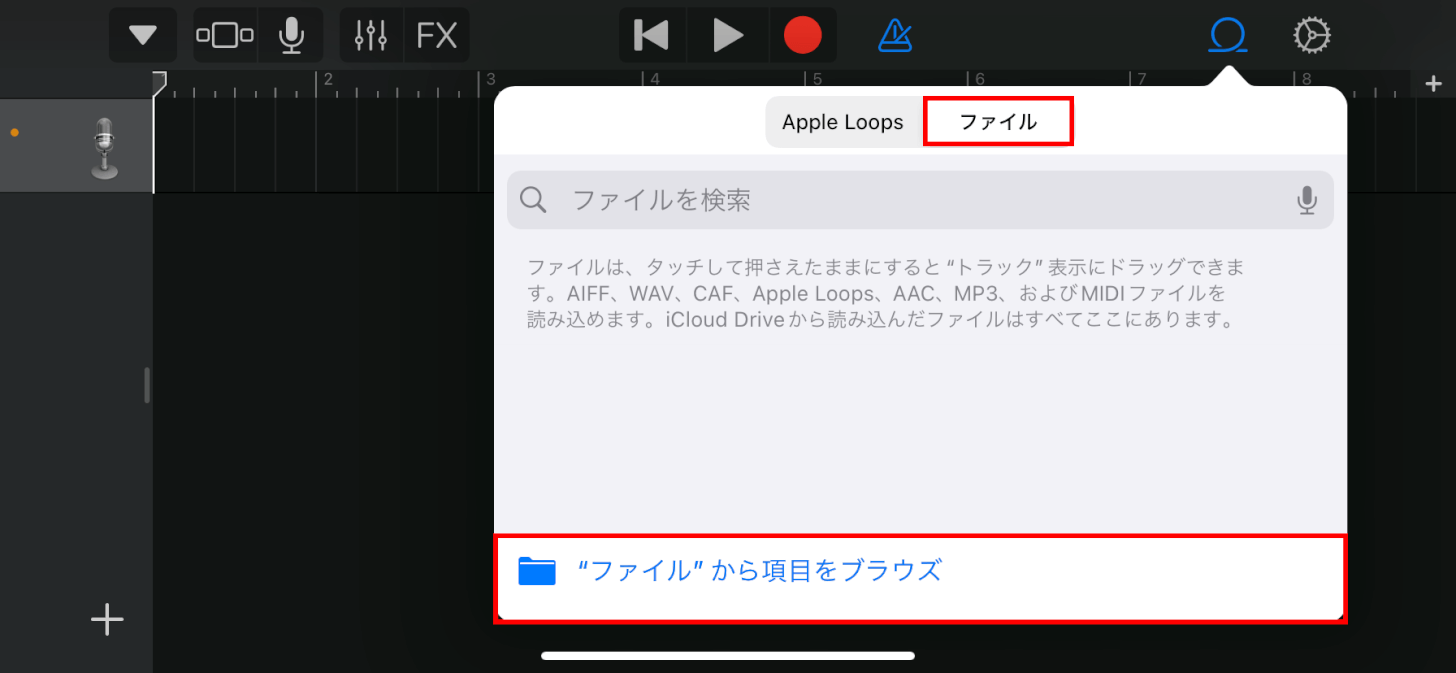
ボイスメモを見つける
作成したボイスメモの録音を見つけ、選択してGarageBandにインポートします。
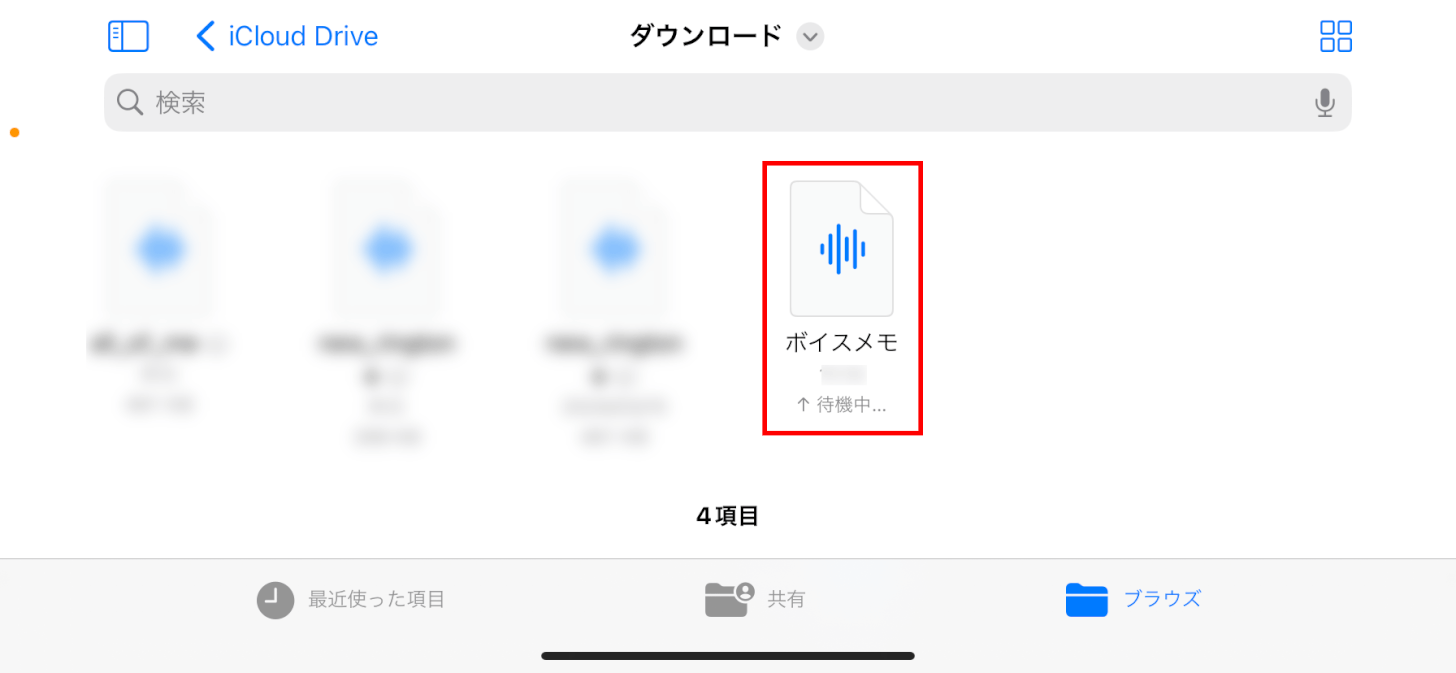
着信音として編集してエクスポートする
オーディオをトリミングする
選択したボイスメモをトラックフィールドにドラッグします。

着信音は30秒以内である必要があります。オーディオファイルの両端をドラッグして、必要な長さにトリミングします。
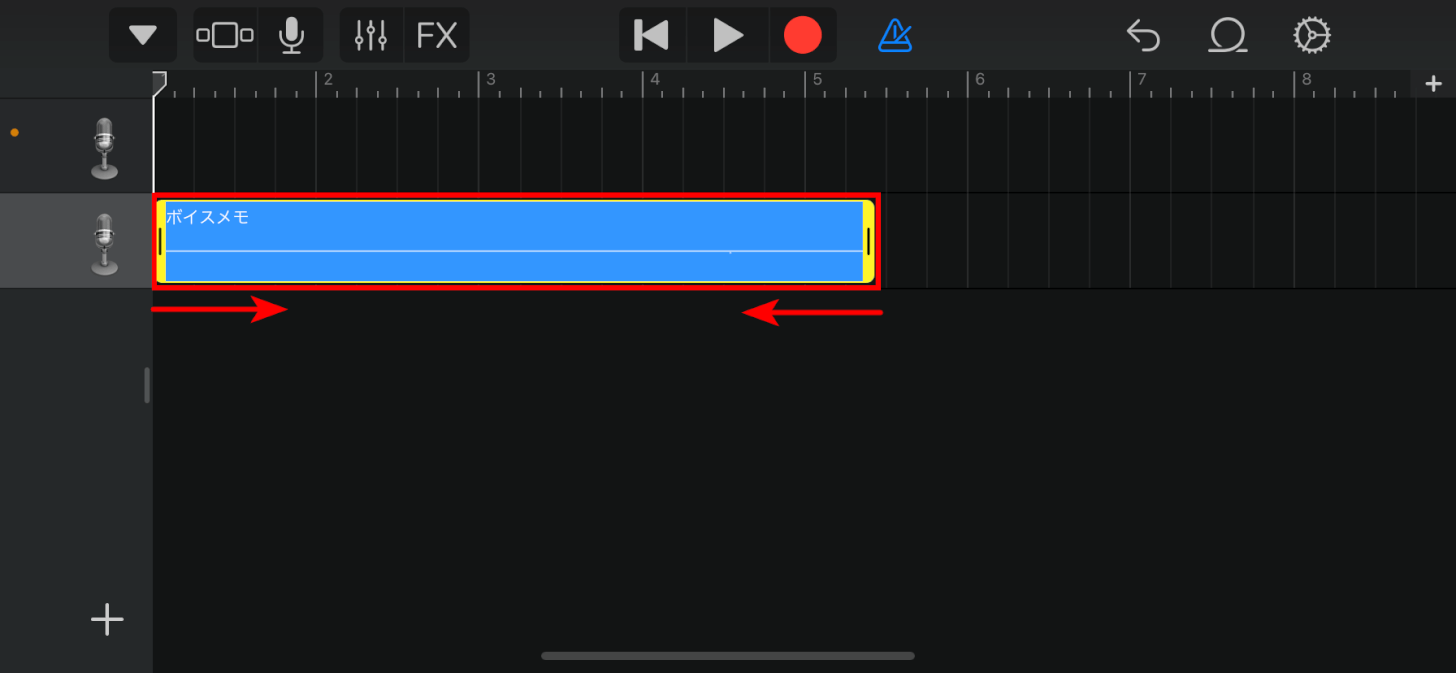
プロジェクトを着信音として共有する
左上の下向き矢印をタップし、「My Songs」を選択してプロジェクトを保存します。
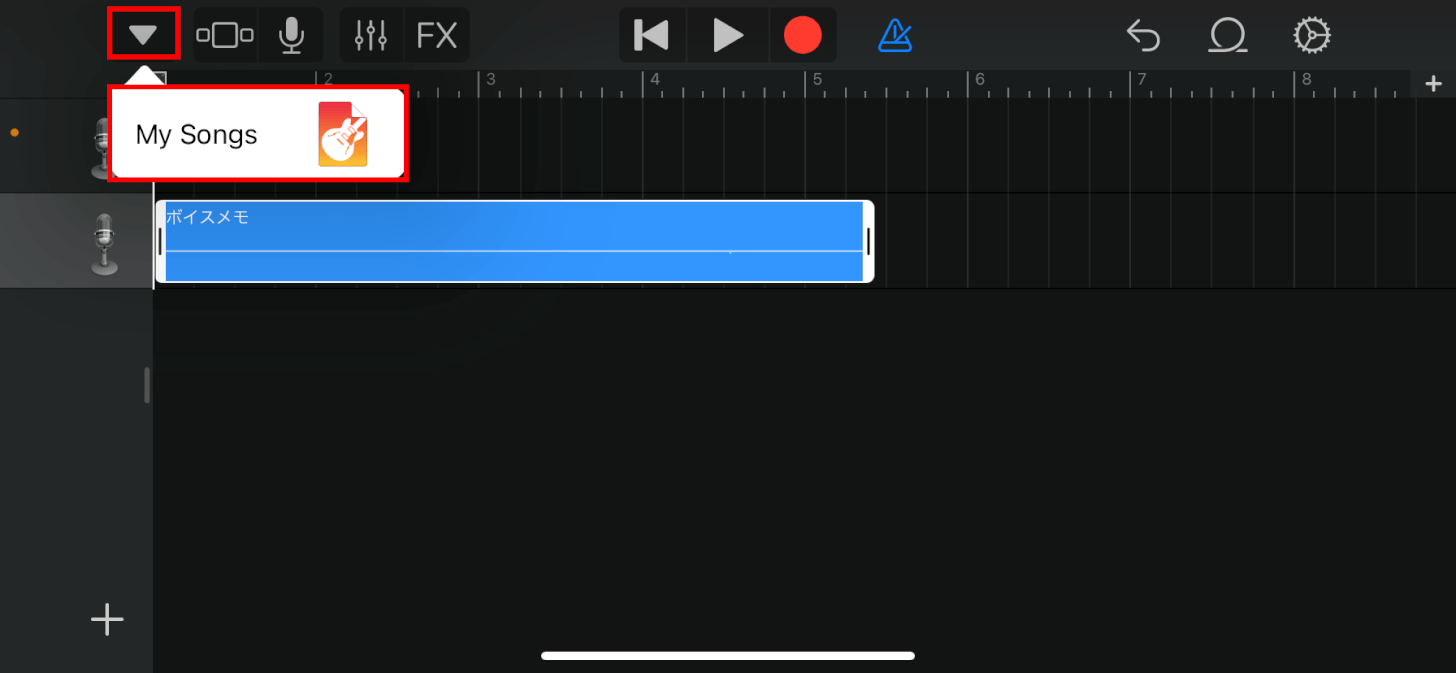
作成したプロジェクトを長押ししてから、「共有」をタップします。
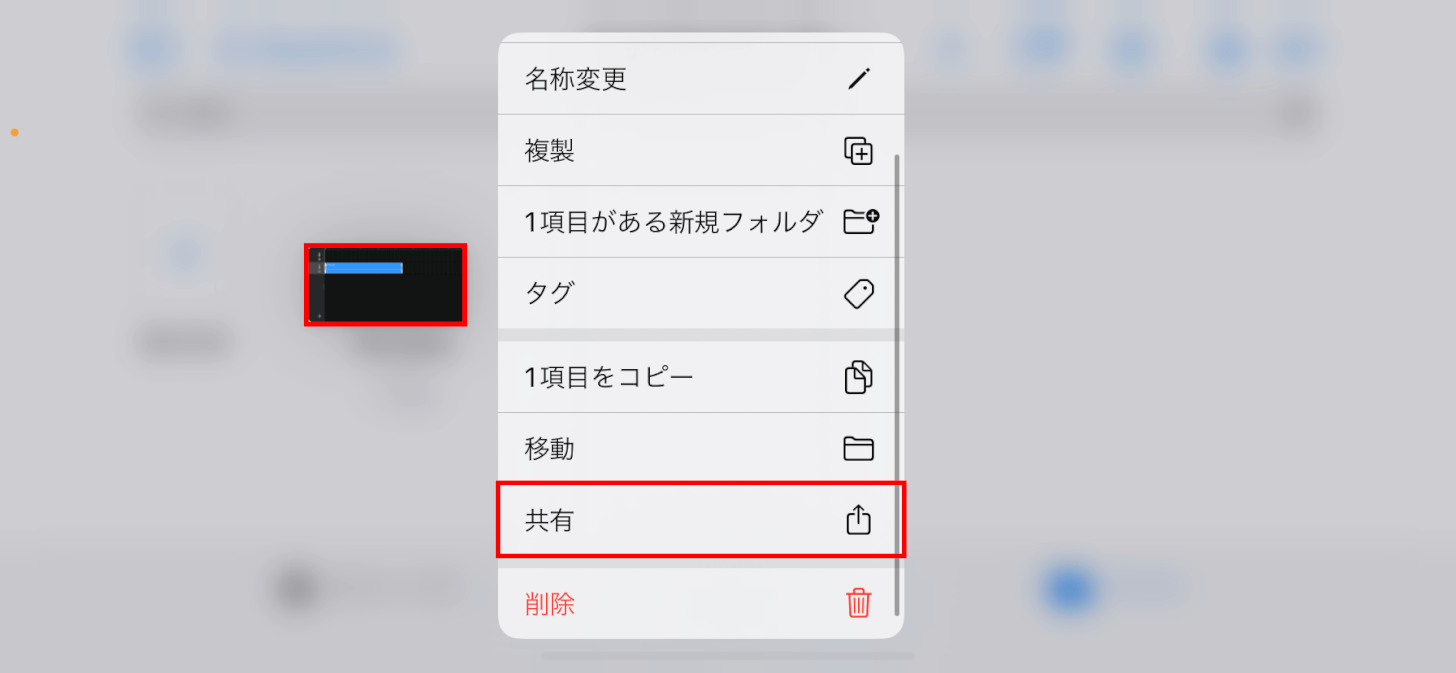
「着信音」を選択します。
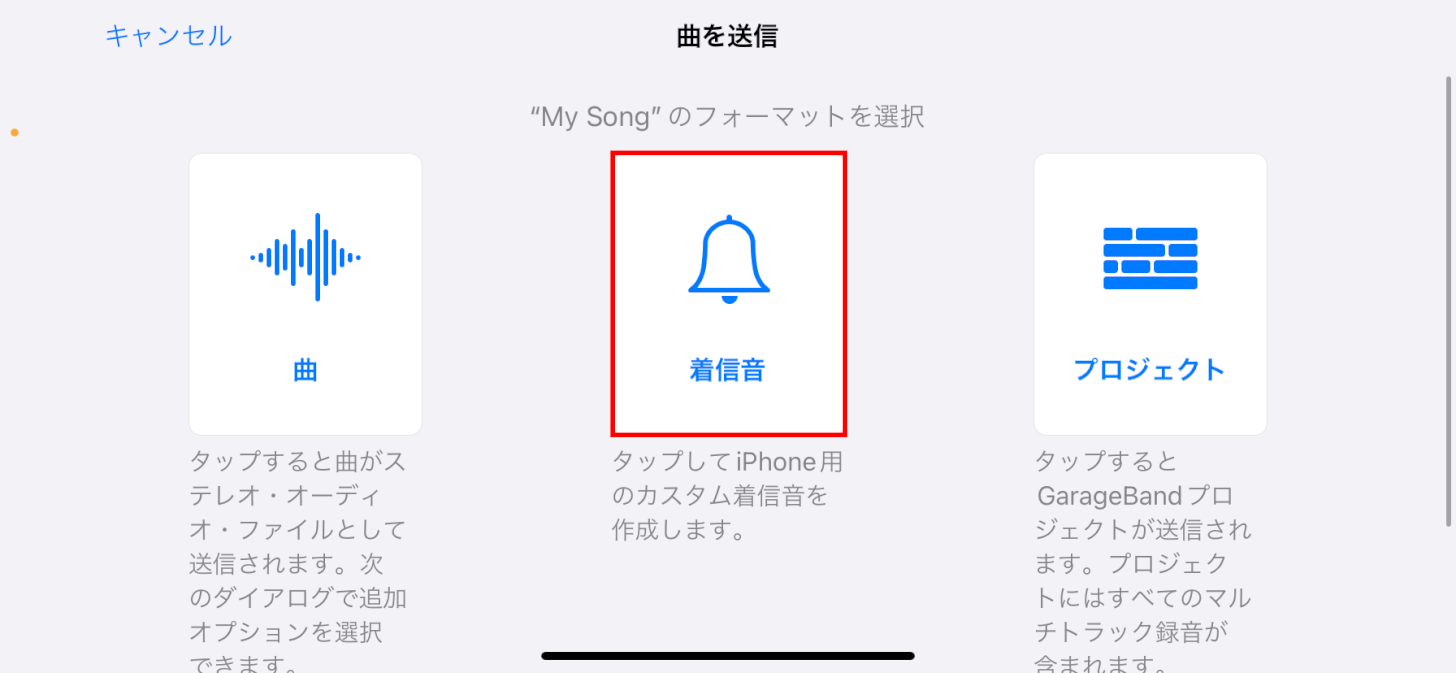
着信音に名前を付けてエクスポートする
着信音に名前を付け、「書き出し」をタップします。
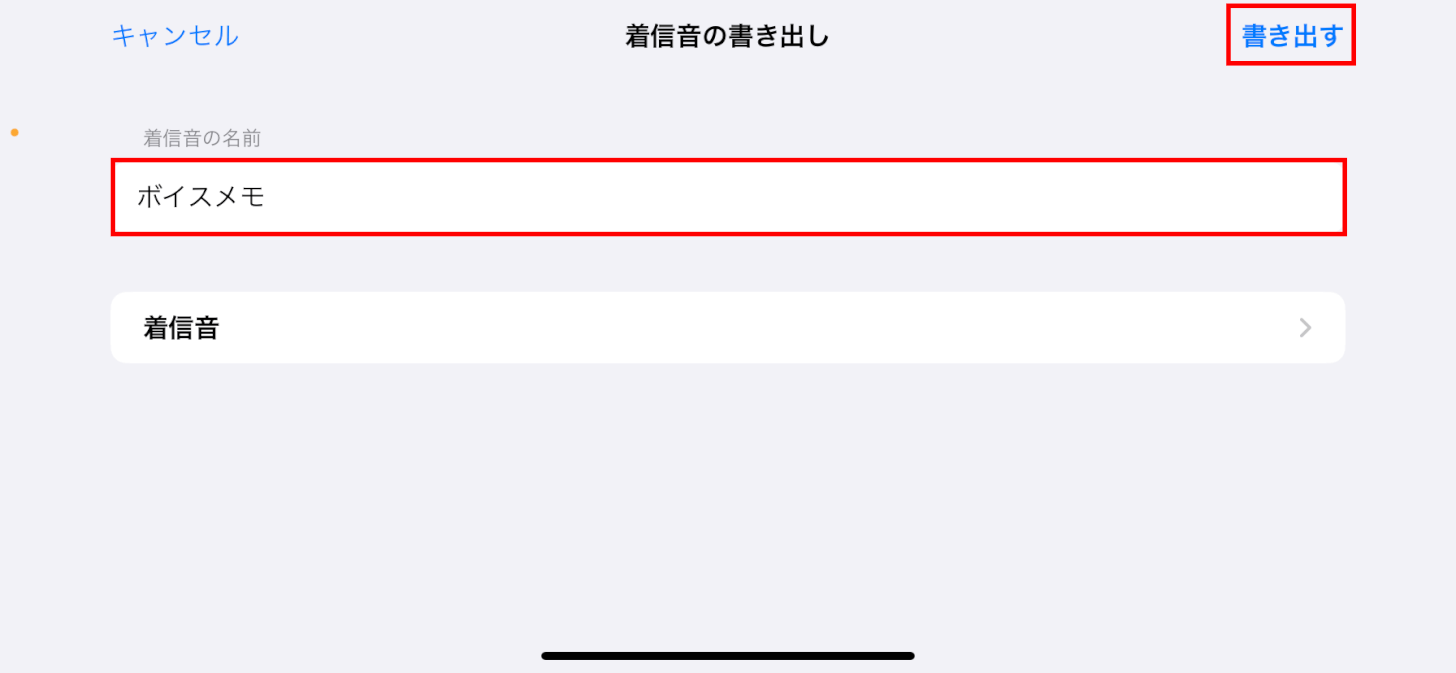
書き出しが完了すると、下記の画面が表示されるので、「着信音の用途…」をタップします。
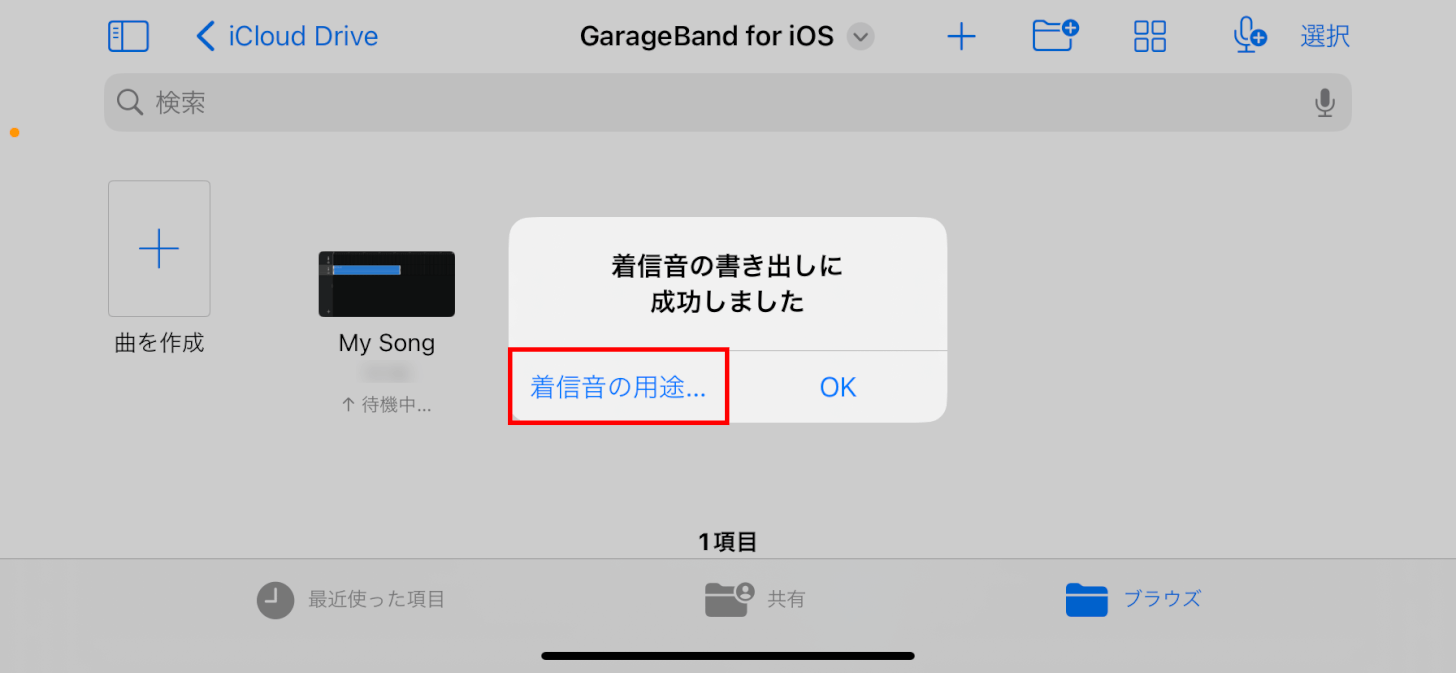
この画面で標準着信音として設定するか、特定の連絡先に割り当てることができます。
任意の設定を選択したら「完了」をタップします。
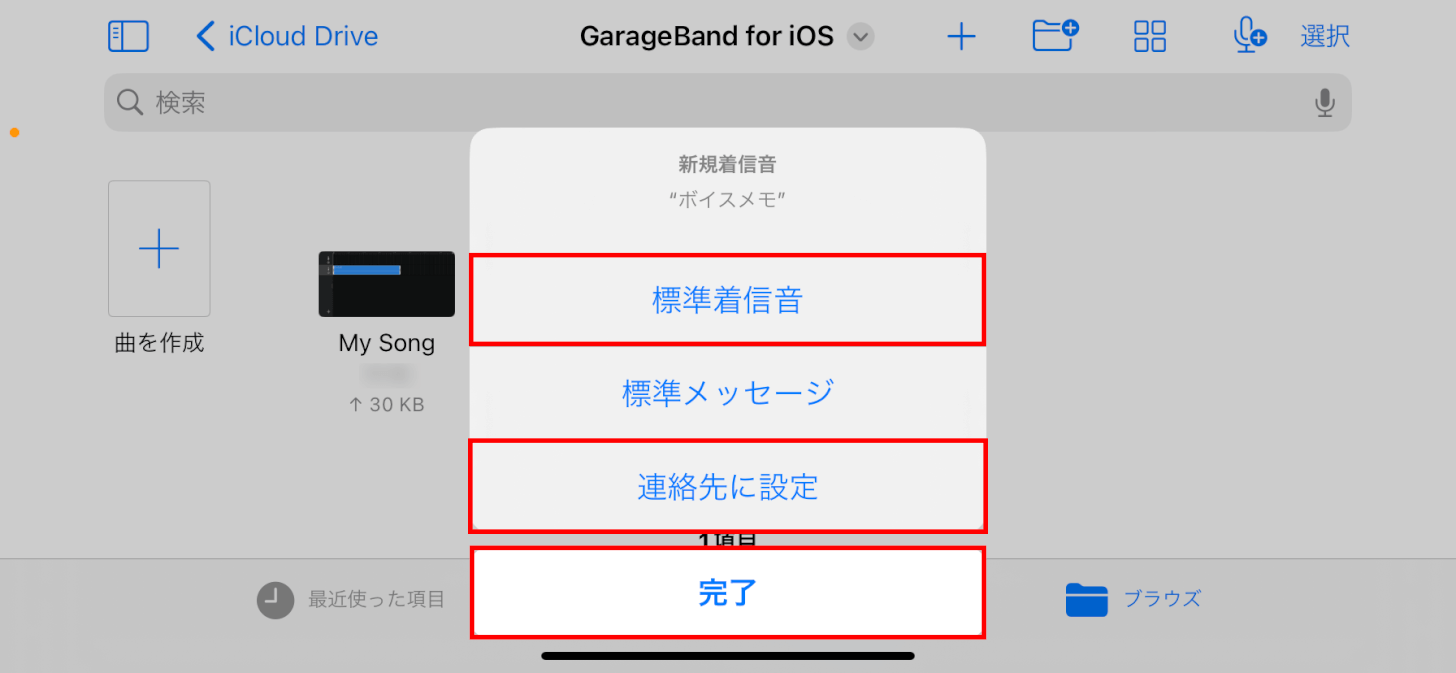
追加のヒント
クリエイティビティ
あなたの声や楽器、またはあなたにとって特別などんな音でも着信音として録音できます。
品質
着信音に背景ノイズが入らないように、できるだけ静かな環境で録音してください。
合法的な使用
著作権侵害を避けるため、使用する権利がある音だけを録音してください。
さいごに
以上の手順に従うことで、あなたの個性を反映したり、特別なできごとや誰かを思い出させたりするiPhoneの着信音を作成することができます。
